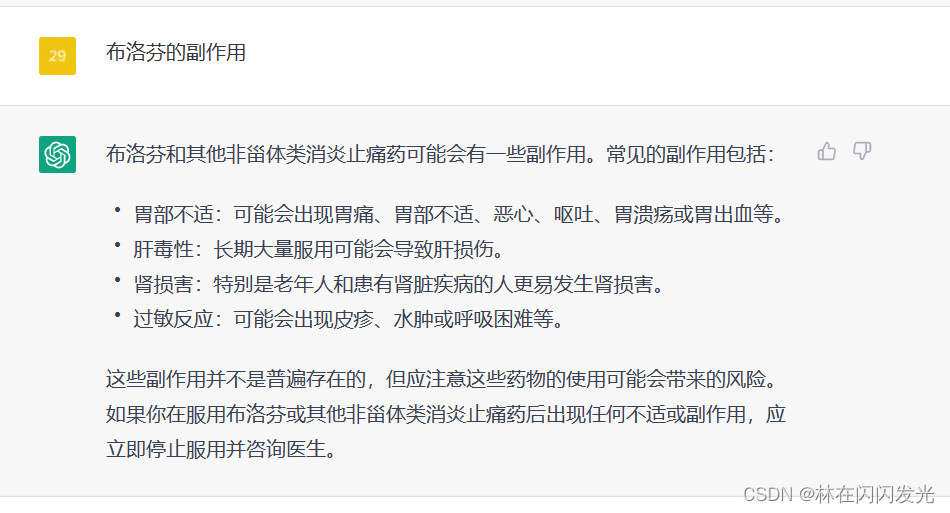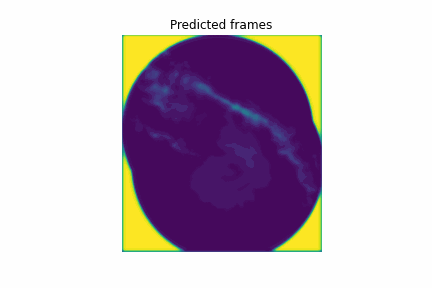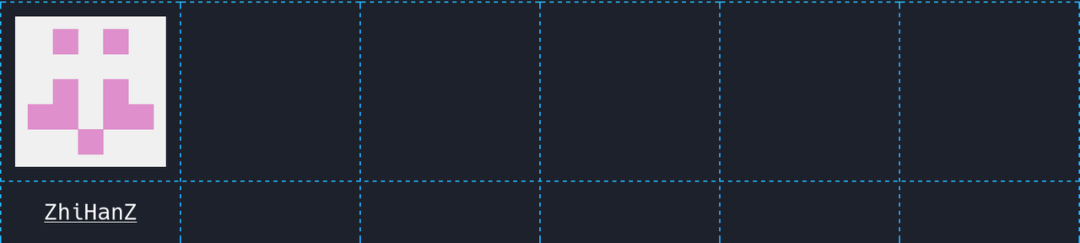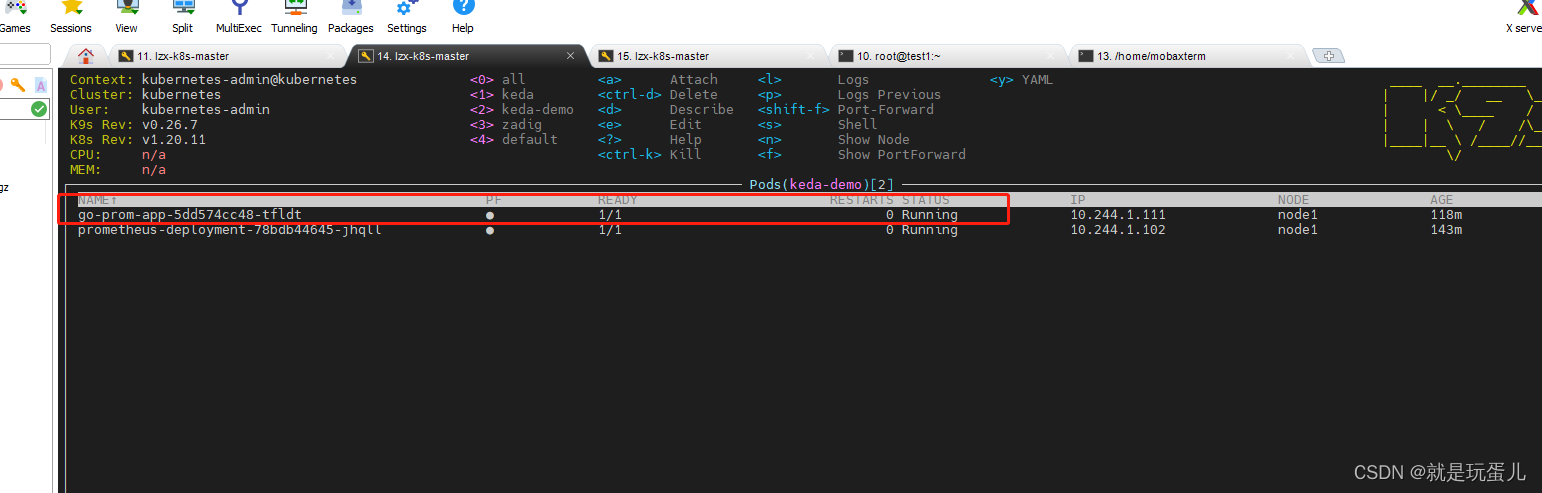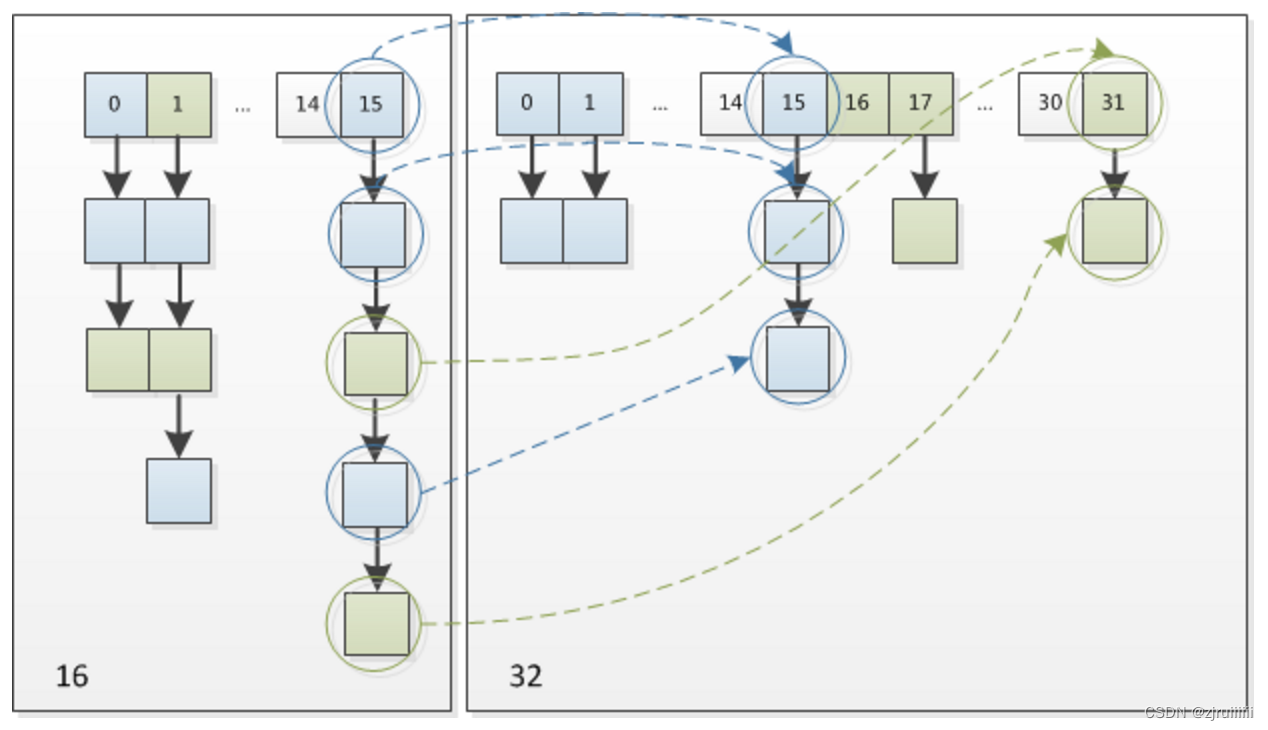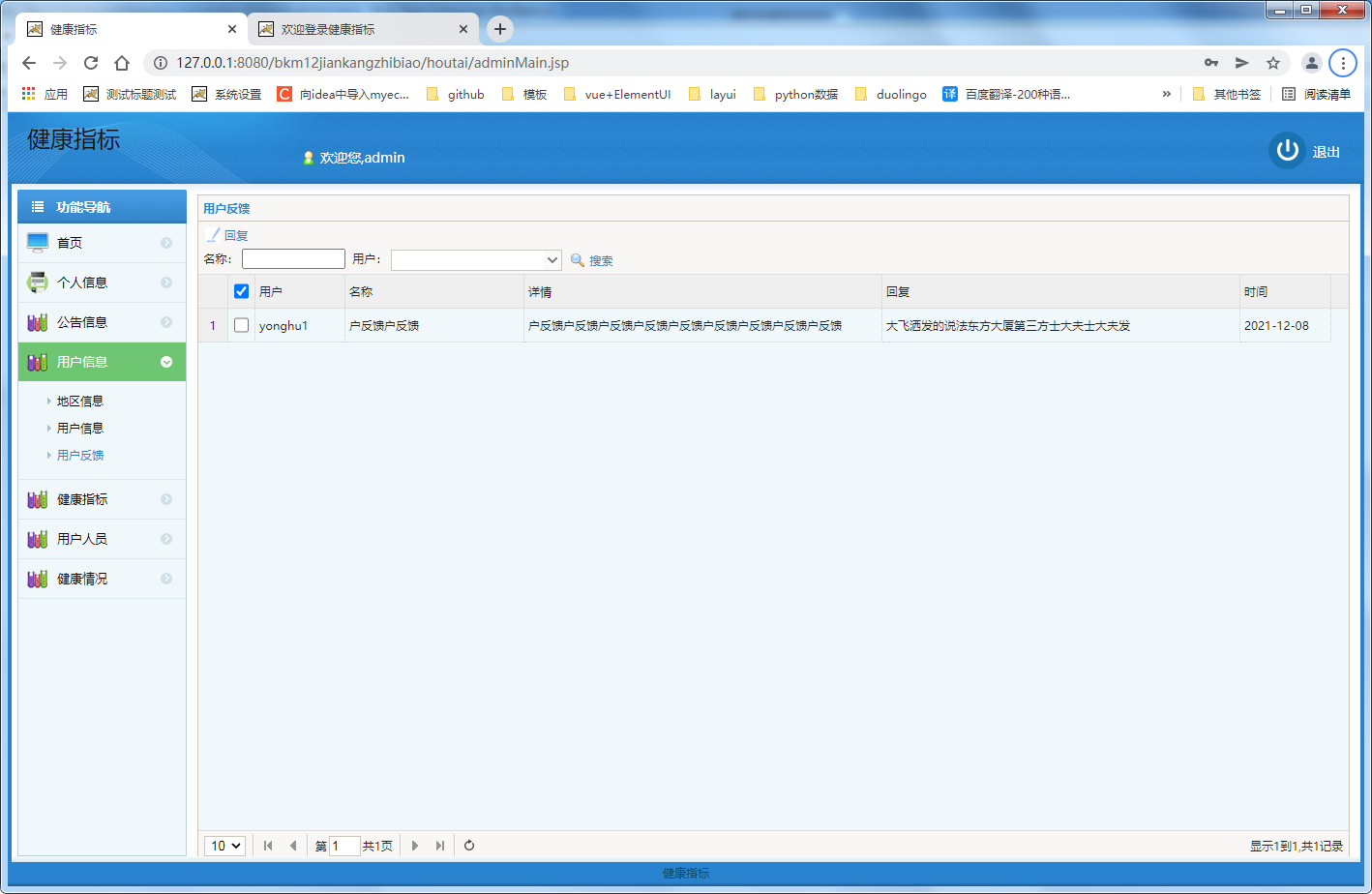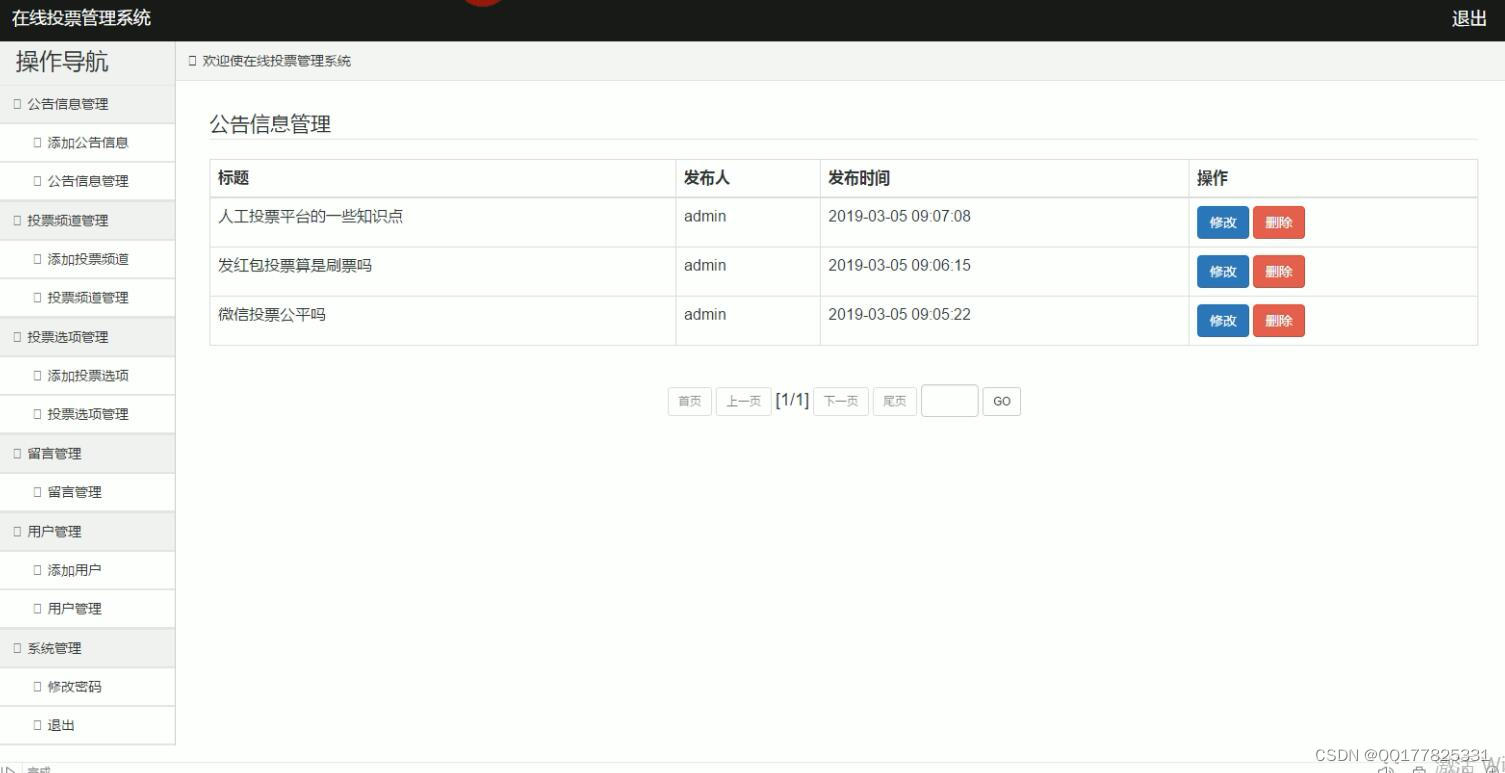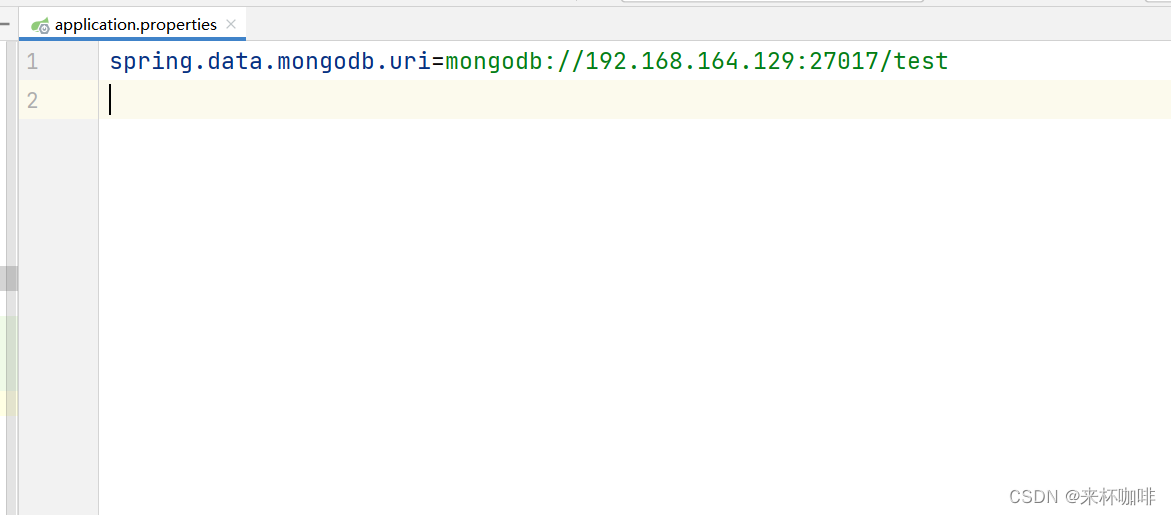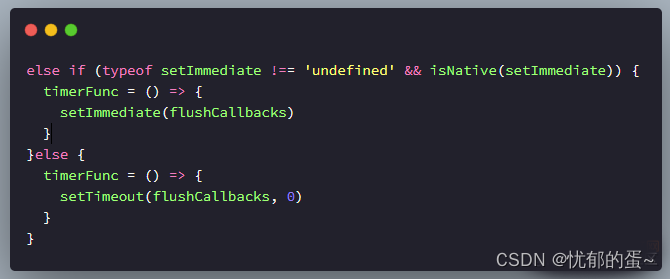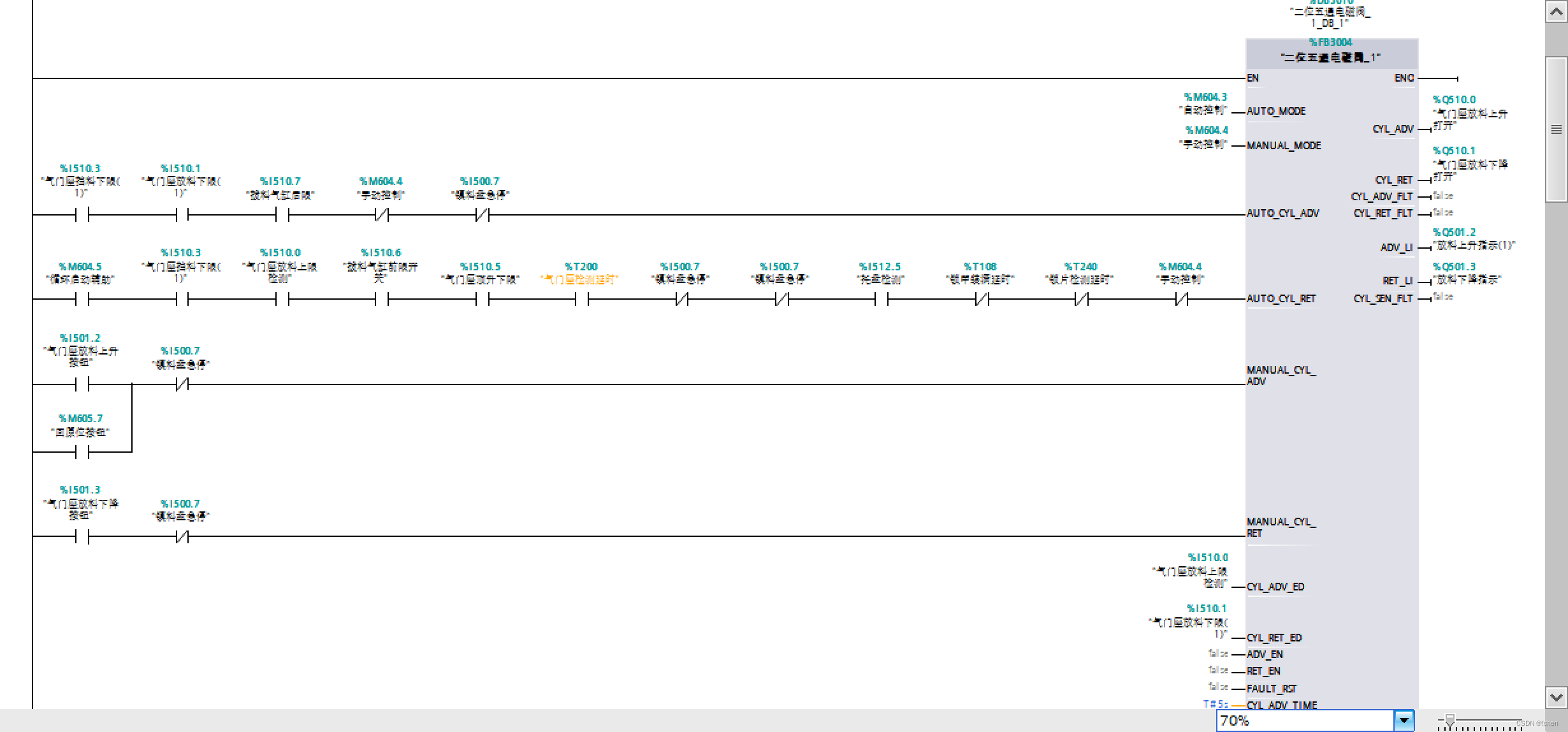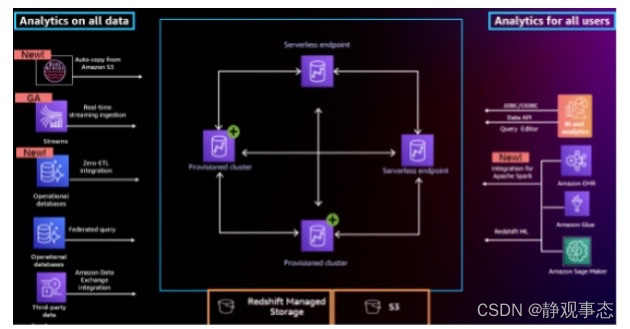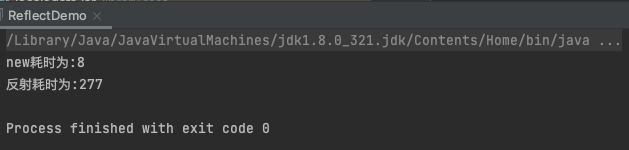今天我们将向您介绍如何将 PowerPoint 演示文稿 (PPT) 转换为 PDF 文件。
我们将通过两种方法来做到这一点:
- 将 PowerPoint 演示文稿另存为 PDF 文件。
- 使用 奇客免费PDF转换 将 PowerPoint 演示文稿转换为 PDF。
方法一:使用 Microsoft PowerPoint 将 PowerPoint 文件另存为 PDF
这种方法非常简单——您只需要 Microsoft PowerPoint 和 Windows 操作系统。
当您将 PowerPoint 演示文稿另存为 PDF 时,其格式和布局将被锁定。使用新 PDF 文件的任何人都可以查看它,但不能进行任何更改。
如何将 PowerPoint 演示文稿保存为 PDF:
- 在 PowerPoint 中,选择“文件”>“导出”。
- 单击“将演示文稿另存为 PDF”。
- 单击“创建 PDF/XPS 文档”,然后单击“创建 PDF/XPS”。
- 在“发布为 PDF 或 XPS”对话框中,选择要将文件保存到的位置。如果您希望它具有不同的名称,请在“文件名”框中输入它。
方法二:使用奇客免费PDF转换将PPT文件格式转换为PDF
- 转到 奇客免费PDF转换站点。》》https://zh.geekersoft.com
- 从主页选择“在线工具”菜单,然后转到“查看所有工具”部分。

- 从菜单中选择“ PPT 转 PDF” 。
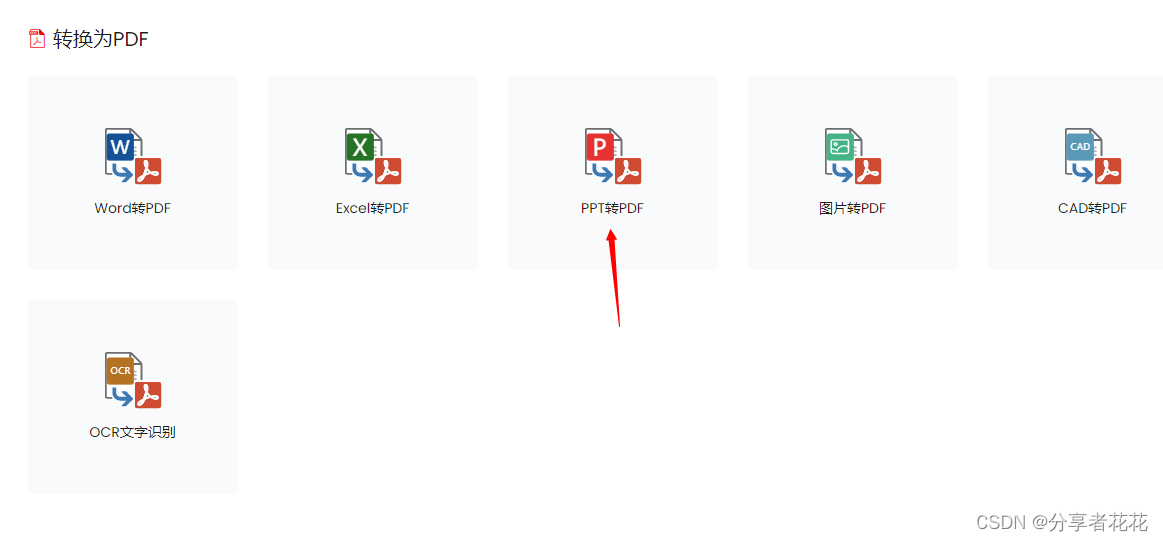
- 拖放 PowerPoint 文件。
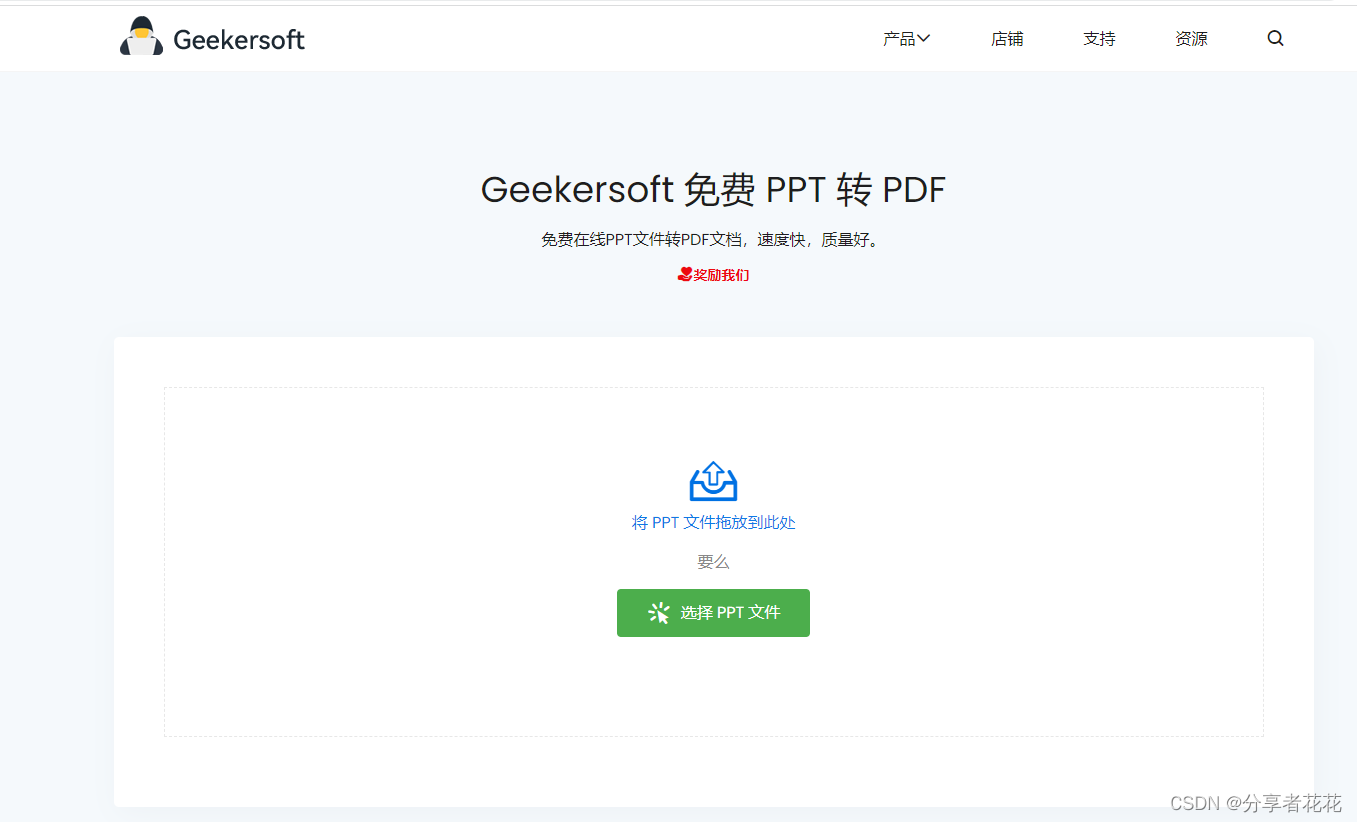
- 待转换完成后,单击“下载文件”获取新的 PDF 文件。
- 然后,您可以通过电子邮件发送您的 PDF 或按您喜欢的方式共享。
奇客PDF是什么?
奇客PDF是一个了不起的 PDF 应用程序。它旨在解决您的编辑和转换需求。但是 – 它所做的不仅仅是将 PowerPoint 文件转换为 PDF!您实际上可以通过两种不同的方式使用它,其中两种是在线的:
- 基于网络的 奇客免费PDF转换(转换器等)——适用于所有平台(Windows、Mac 、Android、iOS等)
- 或者,还有 GeekerPDF 桌面(完整版)——仅限 Windows
基于网站的工具是一次性解决方案,旨在帮助人们搜索快速、免费的方式来管理 PDF 文件。这些工具一次处理一个文件。
全套奇客PDF工具有两种格式:奇客PDF 在线版和桌面版。这些是功能齐全的程序,可以同时转换多个 PowerPoint 文件(与 PDF 或任何其他格式相互转换)。
奇客PDF真的免费吗?
在线转换器等基于网站的功能是——而且它们不需要注册与预留个人信息!
使用奇客PDF在线工具,您可以一次使用一个,例如 PowerPoint 到 PDF 文件转换器。工具的使用有每日限制,因为这些工具专为需要免费、快速和简单的方式来快速管理文件的人而设计。我们已经为您准备好了!
请记住,桌面和在线应用程序也有免费的!您可以快速轻松地下载和安装它们,并在需要时使用桌面版本离线工作。
这些允许您一次处理多个文件,因此您可以根据需要批量转换任意数量的文档。
将 PowerPoint 转换为 PDF 是否安全?
当然!每月有数百万人使用 奇客免费PDF转换站点和免费的在线转换器工具,它们是 100% 安全的。我们非常重视您的安全。
奇客免费PDF转换使用 SSL 加密来确保您的图像、文档和数据不被泄露。我们还会在处理后删除您的原始文件和转换后的文件,因此您的文件永远不会处于危险之中。
如果您需要离线工作,您可以下载适用于 Windows 的桌面版本。
此版本可让您离线完成所有工作——您将能够从 PowerPoint 转换文件——并且,您可以合并、压缩或电子签名您的文档!这样,除非您自己主动共享,否则您的文件不会在线。